При работе с БлюСтакс, у пользователей периодически возникают проблемы. Программа может отказываться работать, зависать. Начинается долгая и безрезультатная загрузка. Причин для этого может быть много. Давайте попробуем исправить появившиеся неполадки.
Исправляем проблемы запуска BlueStacks
Проверка параметров компьютера
Итак, почему же не работает BlueStacks? Если, программа так и не запустилась после установки, то скорее всего системные требования не были соблюдены.
Для полноценной работы BlueStacks требуется от 1 гигабайта не занятой оперативной памяти. На жестком диске необходимо иметь 9 свободных гигабайт, которые нужны для хранения файлов программы. Процессор должен быть не менее 2200 Мгц. Также важны параметры видеокарты, она должна поддерживать OpenGL от 2.0.
Посмотреть свои параметры и сравнить их с параметрами для установки эмулятора, можно в свойствах компьютера. Если ваши параметры не дотягивают до минимальных, то программа работать не будет. В качестве альтернативного варианта можно установить другой эмулятор, с меньшими требованиями.
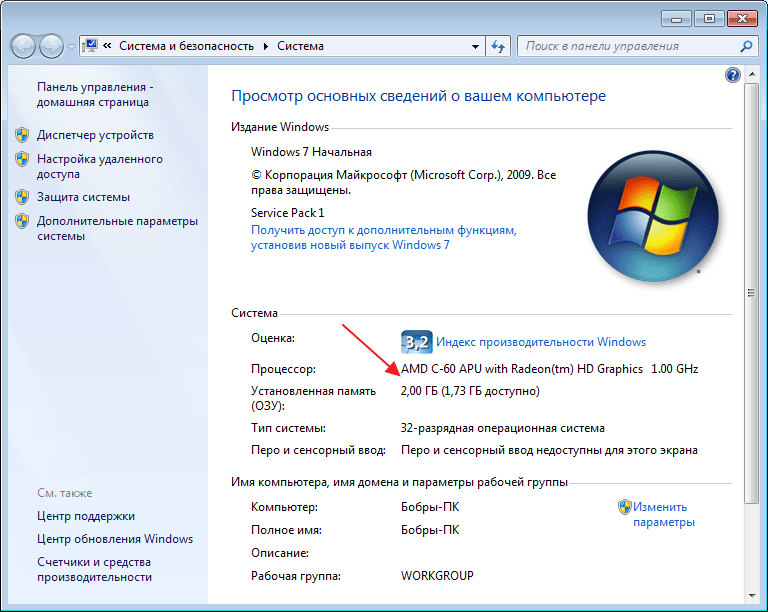
Проверка установленных драйверов
Также, в системе должны быть установлены все драйвера устройств. Отсутствующий или устаревший драйвер может мешать запуску и работе BlueStacks.
- Открываем «Диспетчер устройств», в «Панели управления» и смотрим состояние устройств.
- Загрузить и обновить драйвера можно на официальном сайте устройства. Например, если у вас процессор Intel, тогда идем на сайт Intel и ищем там необходимое ПО.
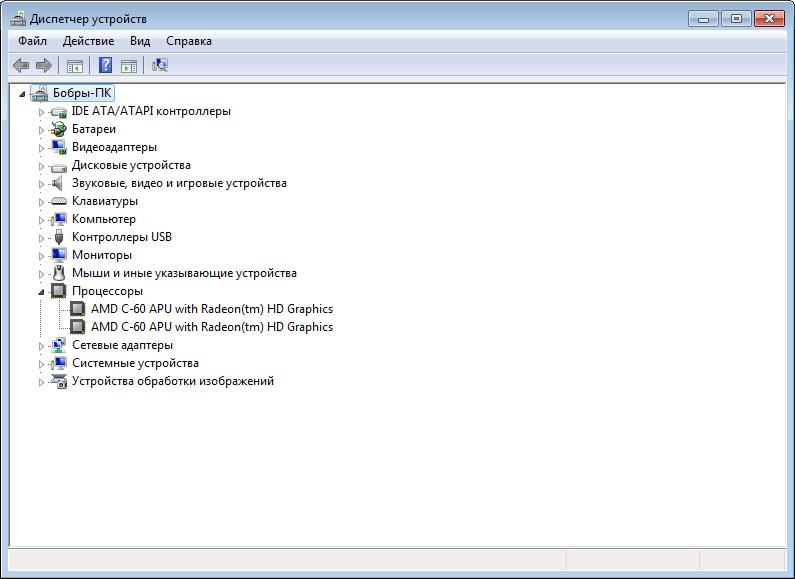
Освобождение оперативной памяти
Не менее распространенный вопрос пользователей: «Почему не загружается БлюСтакс, идет вечная загрузка?» Причина может быть такая же, как и в первом случае. Бывают варианты, что оперативной памяти достаточно, но при запуске дополнительных приложений, они ее перегружают и БлюСтакс зависает.
Посмотрите состояние памяти в диспетчере задач Виндовс. Если, память перегружена, завершите все процессы приложений, которые не используете.
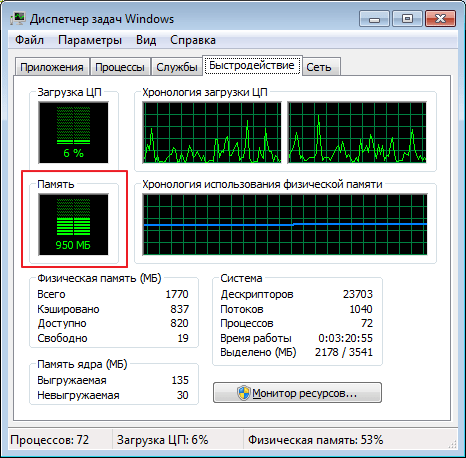
Список исключений антивируса
Иногда случается, что антивирусные системы блокируют работу эмулятора. Зачастую, это происходит, если БлюСтакс был скачан не с официального ресурса. App-приложения из подозрительных источников, также могут вызывать недовольство антивирусной защиты.
- Для начала нужно добавить процессы эмулятора в исключения. В каждой программе этот процесс происходит по разному. Для составления такого списка в Microsoft Essentials переходим во вкладку «Параметры», «Исключенные процессы». В соседнем окне находим интересующие процессы и добавляем их в список.
- После этого эмулятор необходимо перезапустить, предварительно завершив все его процессы в диспетчере задач.
- Если ничего не изменилось, отключите антивирус совсем. Он не только расходует системные ресурсы, но и может мешать работе эмулятора.
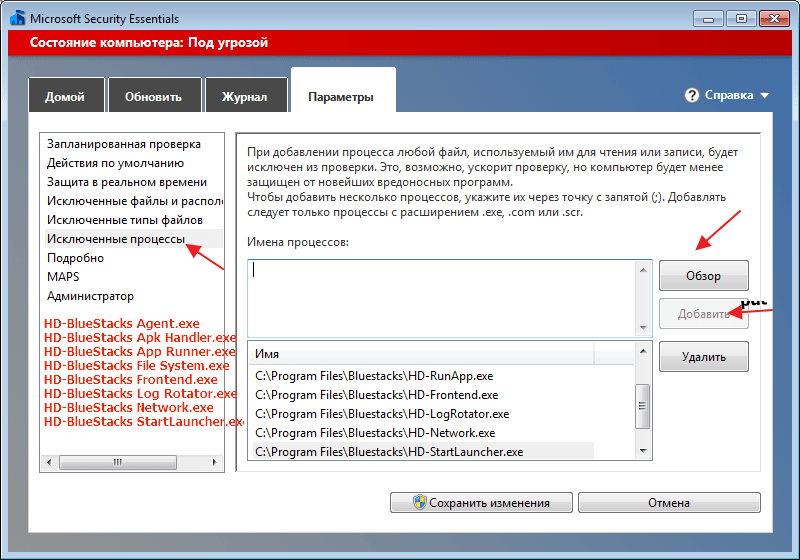
Подключение к интернету
Также, длительная загрузка происходит при отсутствии подключения к интернету или при его низкой скорости. Никакие настройки в программе менять не нужно. Эмулятор должен сам находить активное интернет соединение. Если, это Wi-Fi, то проверьте интернет на других устройствах. перегрузите роутер.
Отключите беспроводное соединение и подключите через кабель. Попробуйте проверить наличие связи на других приложениях.
Полная деинсталляция БлюСтакс
Бывает, что БлюСтакс установлен не первый раз и тогда существует вероятность, что остались лишние файлы, после деинсталляции предыдущей версии.
- Удалите эмулятор полностью, сделать это можно с помощью специальных программ-деинсталляторов. Например, CCleaner.
- Переходим в раздел «Tools», «Unistall».
- Выбираем наш эмулятор BlueStacks и жмем «Unistall».
- После удаления и перегрузки компьютера, можете устанавливать эмулятор заново.
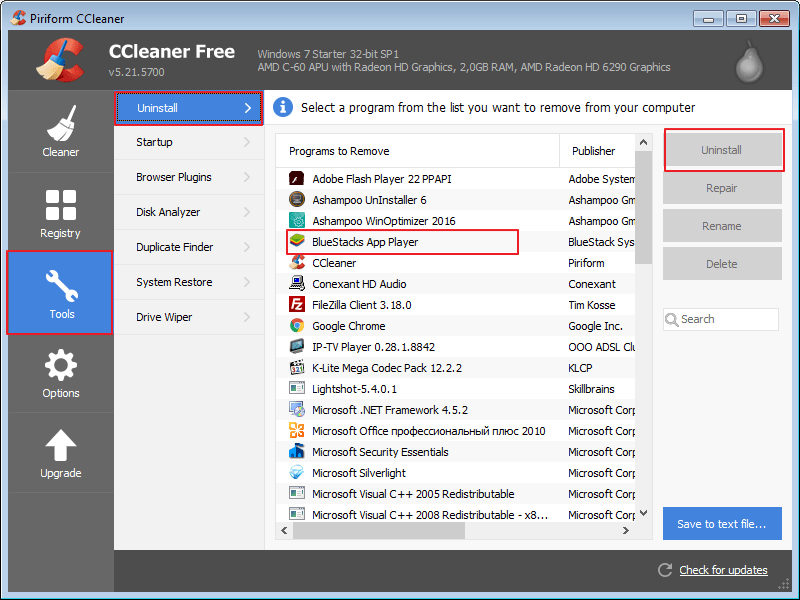
Установка другой версии эмулятора
Я часто сталкивался, что некоторые версии эмулятора работают быстрее на одном и том же компьютере. Поставьте более старый БлюСтакс. Еще, можно попробовать просто перегрузить систему и эмулятор, хотя это редко помогает.
Неправильная установка
Менее распространенной причиной ошибки запуска BluStacks, может быть неправильная инсталляция. По умолчанию, эмулятор устанавливается на «C/Programm Files». Все верно, если у вас стоит 64-разрядный Windows. В случае с 32-битной системой, установку лучше совершать в папку «C/Programm Files(x86)».
Запуск службы BlueStacks в ручном режиме
- Если не один из вариантов вам не помог, попробуйте зайти в «Службы», отыскать там «BlueStacks Android Service» и выставить запуск в ручном режиме.
- Остановите службу и запустите вновь.
- Обычно на этом этапе проблема может решиться, а может возникнуть дополнительное сообщение с ошибкой, по которому гораздо проще определить причину неполадки.
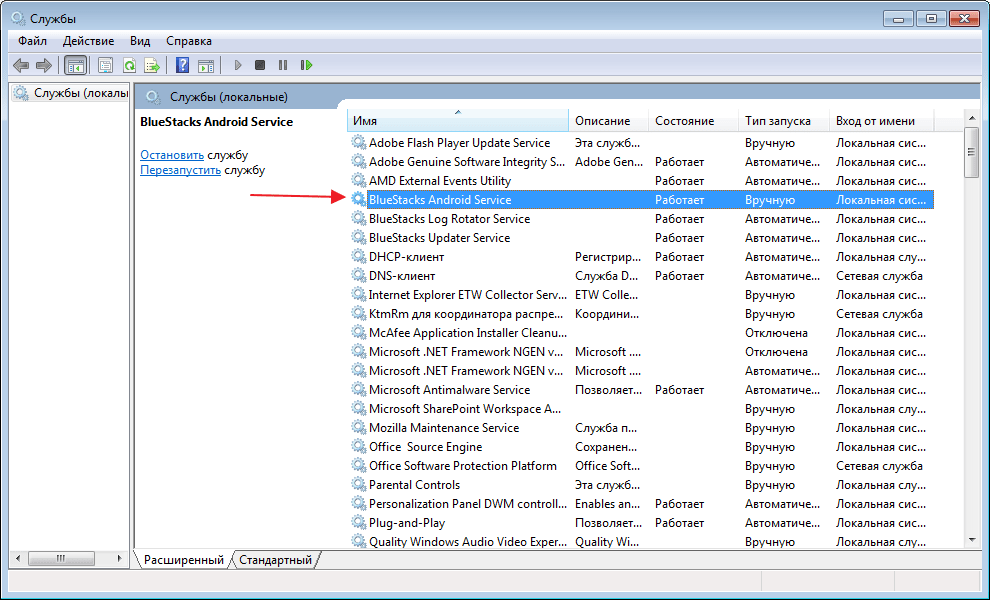
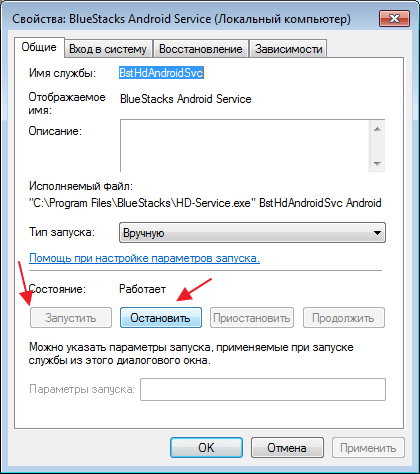
Вообще, причин почему долго загружается BlueStacks или не работает вовсе, очень много. Начинайте искать проблему в параметрах системы, это самая распространенная причина всех проблем эмулятора.
 Наш Telegram каналТолько полезная информация
Наш Telegram каналТолько полезная информация
 Как изменить адрес электронной почты в Epic Games
Как изменить адрес электронной почты в Epic Games
 Пропали игры из библиотеки Epic Games
Пропали игры из библиотеки Epic Games
 Как установить Epic Games
Как установить Epic Games
 Как пополнить Epic Games
Как пополнить Epic Games
 Как ускорить загрузку в Epic Games
Как ускорить загрузку в Epic Games
 Установка Spotify на iPhone
Установка Spotify на iPhone
 Как отключить автономный режим в Outlook
Как отключить автономный режим в Outlook
 Как убрать рекламу в Spotify на компьютере
Как убрать рекламу в Spotify на компьютере
 Добавление тени объекту в Adobe Illustrator
Добавление тени объекту в Adobe Illustrator
 Обращение в поддержку Epic Games
Обращение в поддержку Epic Games
 Подключение двухфакторной аутентификации в Epic Games
Подключение двухфакторной аутентификации в Epic Games
 Как привязать аккаунт Xbox к Epic Games
Как привязать аккаунт Xbox к Epic Games
 Регистрация аккаунта в Epic Games
Регистрация аккаунта в Epic Games
 Смена языка в Adobe Illustrator
Смена языка в Adobe Illustrator
 Устранение проблем с приостановленной синхронизацией фото в iCloud
Устранение проблем с приостановленной синхронизацией фото в iCloud
 Создание пригласительной ссылки на конференцию в Zoom
Создание пригласительной ссылки на конференцию в Zoom
 Синхронизация фото в iCloud на разных устройствах
Синхронизация фото в iCloud на разных устройствах
 Что делать, если не заходит в учетную запись Epic Games
Что делать, если не заходит в учетную запись Epic Games
 Способы изменения языка в Zoom на разных устройствах
Способы изменения языка в Zoom на разных устройствах
 Скачивание APK-файлов приложений из Google Play Маркета
Скачивание APK-файлов приложений из Google Play Маркета lumpics.ru
lumpics.ru

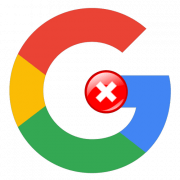


здравствуйте, у меня проблемы начались сразу даже не успел открыть эмульятора.проблемму зафиксировал в виде скрыншота отправил вам прошу вас помогите решать проблему спосибо за внимание
Здравствуйте. Откройте «Панель управления», выберите «Программы и компоненты». В левой части окна нажмите на параметр «Включение или отключение компонентов Windows», снимите галочку с параметра «Hyper-V» и нажмите «OK». Перезагрузите ПК и запустите Bluestacks.
Здравствуйте, у меня не запускается блюстакс 5, а когда попробовал скачать игры на блюстакс 10, то выдаёт ошибку 1101. Движок виртуализации включён, все драйверы установлены, минимальные требования выполнены. Помогите, я не знаю что делать.
не работает после удаления галочки
НЕ ЗАПУСКАЕТСЯ ДВИЖОК! ЧТО ДЕЛАТЬ!?
скачала програму но когда открываю пишет что не уодолось. пишет чтоб перезагрузили пк но даже после перезагрузки неработает.
Пришлите скриншот проблемы. Но сперва не забудьте проверить, отвечает ли ваш ПК системным требованиям БлюСтакс:
Требования системы для установки BlueStacks
И если вы не включили виртуализацию в BIOS, сделайте это, следуя этой инструкции:
Включаем виртуализацию в BIOS
Здавствуйте! вот так заускается bluestacks
Здравствуйте, вообще ничего не могу сделать ((( как быть ?((((
Не грузит до конца,помогите пожалуйста
Проблему решил? Если да, то подскажи как.
Blue stacks вообще не запускается и это не помогает